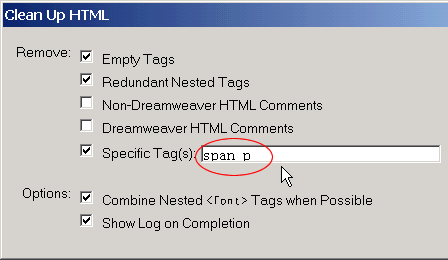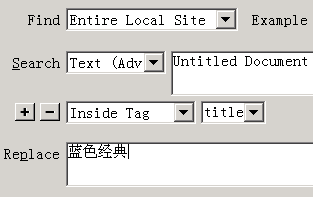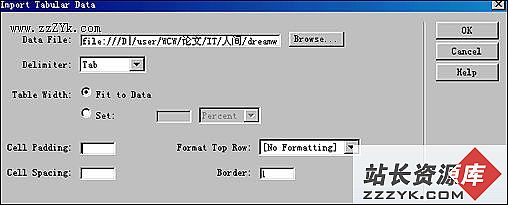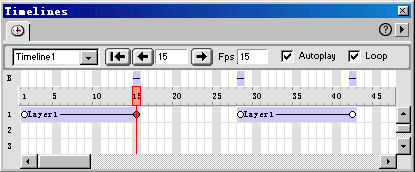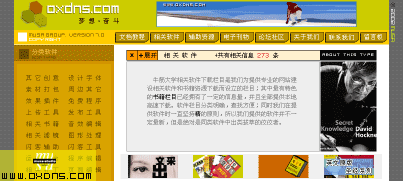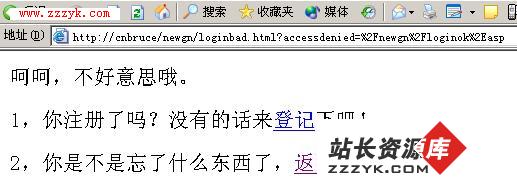Dreamweaver→提高效率技巧
Dreamweaver还包含了许多可以极大提高工作效率的命令,包括库项目的建立、模板的运用、历史面板的功能及查找替换功能。这里我介绍几个小的技巧来演示这些命令的强大。1、清理Word文件技巧。我们经常需要将一些Word文件转换为HTML文件,但这种转换的结果是生成的HTML文件非常的大,里面包含了许多重复代码,综合利用Dreamweaver的几个功能可以方便的清理掉无用代码。首先打开Word生成的HTML文件,执行Commands菜单下Clean Up Word HTML命令,程序会自动识别原来Word的版本,并将无用的代码清除。但此时的文件仍就有许多重复代码,主要是包含了大量的和
标签,我们可以再次执行Commands菜单下的Clean up HTML命令,在弹出的对话框中选定Specific Tag(s) 选项,并输入span 和p标签,中间用空格分开,执行命令后,所有的span和p标签都被清除掉。
但此时文件中的每个图片属性中还包含了类似v:shapes="_x0000_i1025"的属性,我们还需将这些属性清除。打开查找替换面板,按下图的设置设定替换规则,执行后即可清除所有图片的这些属性。如图;
2、快速替换文件标题。前面我介绍了可以在站点窗口替换文件标题,但是只能一次替换一个文件的标题,我们可以尝试着利用上一步介绍的查找替换命令一次替换多个文件的标题。通常我们新建的文件标题都是Untitled Document,可以打开Edit—Find And Replace命令,进行如下设置,将当前站点所有文件标题为Untitled Document的都替换为我们自己的标题。
3、设置默认文档格式。上面的方法虽然快捷,但是我们每次新建一个文件时,默认的文件标题仍旧是Untitled Document。因为新建文档时,Dreamweaver会调用一个默认的页面作为缺省格式,这个文件是Dreamweaver 4ConfigurationTemplatesDefault.html,这样我们就可以将我们站点中统一的一些格式设置好,如背景色、字体大小、文件标题等,然后将它保存覆盖上面的Default.html文件。在以后我们新建文件时,Dreamweaver会自动套用我们设定好的格式,这可以提高很大的工作效率。